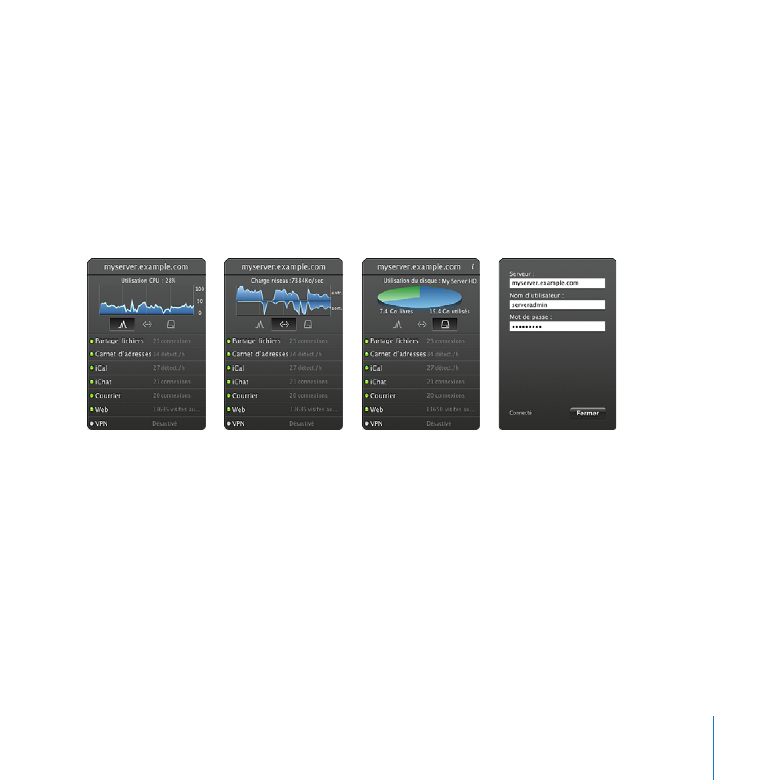
Utilisation du widget d’état du serveur
Vous pouvez utiliser le widget d’état du serveur pour surveiller l’état de Mac OS X
Server soit sur le serveur lui-même, soit depuis un autre ordinateur équipé de Mac OS X
Server ou Mac OS X.
Pour utiliser le widget d’état du serveur :
1
Ouvrez Dashboard et cherchez le widget d’état du serveur.
Vous pouvez ouvrir Dashboard en cliquant sur son icône dans le Dock ou en utilisant
son raccourci clavier (généralement la touche F4 ou F12).
Si le widget d’état du serveur ne s’affiche pas dans Dashboard, cliquez sur le bouton
Ouvrir (+) du Dashboard, puis sur le widget d’état du serveur, ou faites glisser ce dernier
à partir de la barre des widgets.
90
Chapitre 5
Gestion de votre serveur
2
Si les champs Serveur, Nom d’utilisateur et Mot de passe s’affichent, saisissez le nom
DNS ou l’adresse IP du serveur, ainsi qu’un nom et un mot de passe d’administrateur,
puis cliquez sur Terminé.
3
Une fois que le widget d’état du serveur est connecté à un serveur, il affiche un
graphique, ainsi que d’autres informations d’état, sur le serveur et ses services.
Contrôlez l’utilisation du processeur, la charge du réseau ou l’utilisation des disques
Â
en cliquant sur l’une des icônes situées sous le graphique.
Cliquez sur le graphique pour modifier l’échelle de temps du graphique du
Â
processeur ou du réseau (une heure, un jour ou une semaine).
Si votre serveur dispose de plusieurs disques, consultez l’état de chacun d’eux tour à
Â
tour en cliquant sur le graphique d’utilisation des disques.
Vérifiez l’indicateur d’état et les statistiques d’activité pour les services répertoriés.
Â
Un voyant vert signifie que le service fonctionne normalement.
Connectez-vous à un autre serveur en déplaçant la souris vers l’angle supérieur
Â
gauche du widget et en cliquant sur le petit bouton Informations (i).
Vous pouvez ouvrir un autre widget d’état du serveur pour visualiser en même temps
plusieurs aspects de l’état d’un serveur ou surveiller un autre serveur du réseau.
Le widget d’état du serveur fonctionne avec Mac OS X Server 10.6 et Mac OS X 10.6.
Pour en savoir plus sur les widgets et sur Dashboard, basculez sur le Finder et consultez
le menu Aide.
Il est également possible de visualiser les graphiques d’activité du serveur à l’aide de
Préférences du serveur. Pour obtenir des informations, consultez la rubrique « Contrôle
des courbes du serveur » à la page 203.
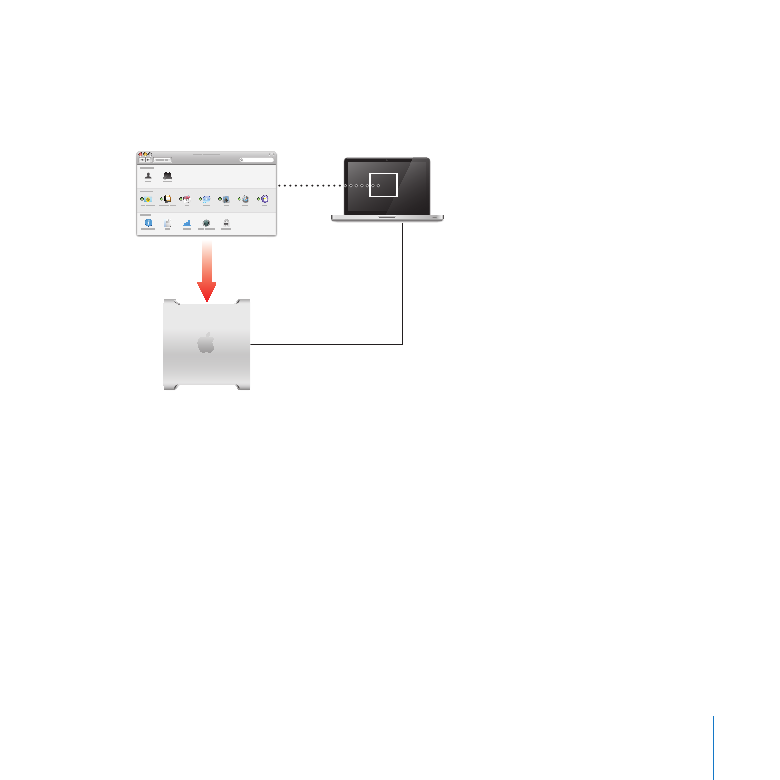
91
Chapitre 5
Gestion de votre serveur